Soru
Sorun: [Düzeltme] “Bilgisayarınız sıfırlanırken bir sorun oluştu. Değişiklik yapılmadı” hatası
Merhaba. Windows'ta sesimle ilgili bazı büyük sorunlar yaşadım ve bir türlü düzeltemedim, bu yüzden bilgisayarı sıfırlamaya karar verdim. Ancak tamamlayamıyorum – “Bilgisayarınız sıfırlanırken bir sorun oluştu. Hiç değişiklik yapılmadı." Lütfen, bu konuda bana yardım eder misin?
Çözülmüş Cevap
Sistem Geri Yükleme, belirli, nispeten yeni değişiklikleri geri almak için kullanılabilen yerleşik bir Windows kurtarma özelliğidir. Windows'u bozmuş olabilecek değişiklikleri geri almanın kolay bir yolu. Araç son derece kullanışlıdır ve genellikle Mavi Ekran hataları, sürücü sorunları, kayıt hataları ve çok daha fazlası gibi sorunların üstesinden gelmek için kullanılır.
Sorunları giderirken, kullanıcılar başka hatalar, çökmeler veya diğer sistem arızalarıyla karşılaşabilir. Bu, sorunu çözmek için gereken süreyi önemli ölçüde artırabilir. Bu durumda Sistem Geri Yükleme hatasından bahsediyoruz “Bilgisayarınız sıfırlanırken bir sorun oluştu. Hiç değişiklik yapılmadı."
Bilgisayarınızı sıfırlayın, Windows 10'da kullanıcıların kişisel dosyalarını ve ayarlarını kaybetmeden cihazlarını sıfırlamalarına olanak tanıyan yeni bir özelliktir. Bu, çok sayıda uygulama yükleseler veya belirli sistem ayarlarını değiştirseler bile kullanıcı deneyiminin tutarlı kalmasını sağlar.
Hata genellikle PC'nizi Sıfırlama işlemini gerçekleştirdiğinizde ortaya çıkar. Ayarlar > Güncelleme ve Güvenlik > Kurtarma. En yaygın olarak, önceki bir sıfırlama girişiminin doğru gitmemesi nedeniyle sıfırlama başarısız olur ve Bilgisayarınızı Sıfırlayın işlemini başlatmadan önce Sistem Korumasını etkinleştiremedi veya bir geri yükleme noktası oluşturamadı işlem.
Microsoft, sorunun yalnızca Windows 10 yerleşik 2004 sürümlerinde ortaya çıktığını iddia etse de,[1] diğer işletim sistemi sürümlerinin kullanıcıları da bu sorunu yaşayabilir. Aşağıda, “Bilgisayarınızı sıfırlarken bir sorun oluştu. Hiçbir değişiklik yapılmadı ”hatasını ve bilgisayarınızın durumunu zamanında geri alın, sonunda orijinal sorunu çözün.
![[Düzeltme] " PC'niz sıfırlanırken bir sorun oluştu. Hiçbir değişiklik yapılmadı" hatası [Düzeltme] " PC'niz sıfırlanırken bir sorun oluştu. Hiçbir değişiklik yapılmadı" hatası](/f/44a948e5066ed61d26a40e4334d119cf.jpg)
Aynı anda birçok sorunla uğraşıyorsanız, bir bilgisayar onarım uygulaması kullanmanızı şiddetle tavsiye ederiz. yeniden görüntüMac Çamaşır Makinesi X9 bunlarla başa çıkmak için. Bazı bilgisayar sorunlarının elle çözülmesi zahmetli olabileceğini söylemeye gerek yok, bu nedenle otomatik onarım çözümü işi, sıkıcı sorun çözme sürecinden kaçınmanın iyi bir yoludur.
1. Sistem dosyası bozulmasını onarın
Hasarlı sistemi onarmak için lisanslı sürümünü satın almalısınız. yeniden görüntü yeniden görüntü.
Bozuk sistem dosyaları genellikle Sistem Geri Yükleme hatasının oluşmasının ana nedenidir. Bu nedenle, Komut İstemi aracılığıyla bazı komutları çalıştıralım:
- Tip cmd Windows aramasında
- sağ tıklayın Komut istemi ve seçin Yönetici olarak çalıştır
- Eğer Kullanıcı Hesap Denetimi görünür, tıklayın Evet
- Yeni pencere göründüğünde, aşağıdaki komutu yapıştırın:
sfc /scannow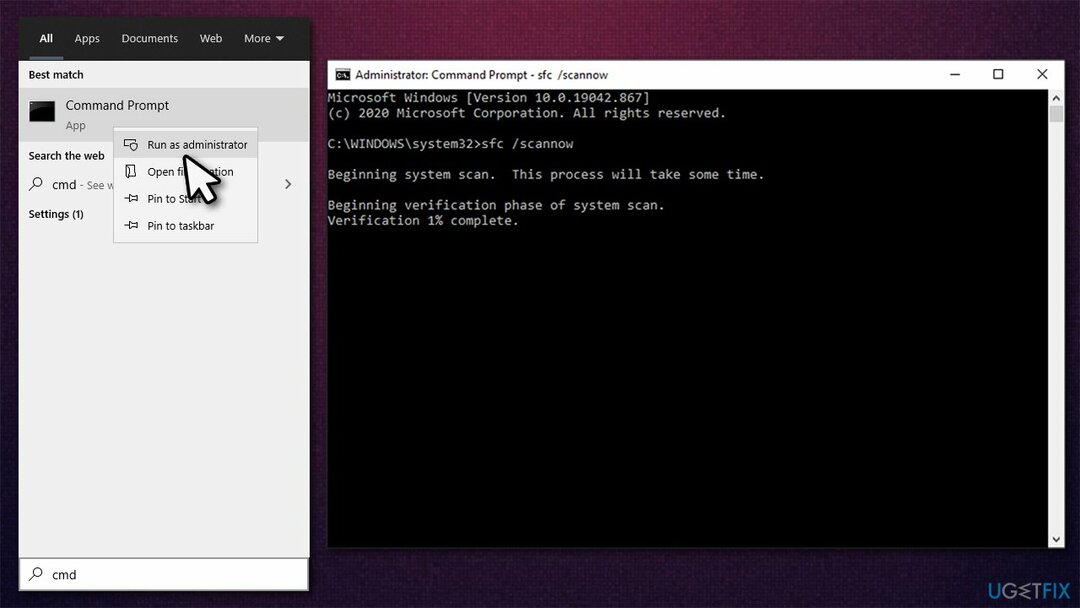
- basmak Girmek ve işlemin tamamlanmasını bekleyin
- SFC bozuk dosyaları düzelttiyse, tekrar başlat senin bilgisayarın
- Tarama geri döndüyse bir hata, aşağıdaki komutu kullanın:
dism /çevrimiçi /temizleme-görüntü /restorehealth - Tekrar başlat PC'niz ve Sistem Geri Yükleme'yi bir kez daha kullanmayı deneyin.
2. ReAgent.exe'yi yeniden etkinleştirin
Hasarlı sistemi onarmak için lisanslı sürümünü satın almalısınız. yeniden görüntü yeniden görüntü.
Windows Recovery tarafından kullanılan işlemi devre dışı bırakmak ve etkinleştirmek, sorunu çözmenize yardımcı olabilir:
- Açık Yönetici olarak Komut İstemi yukarıda açıklandığı gibi
- Aşağıdaki komutu kopyalayıp yapıştırın, basarak Girmek sonrasında:
reaktifc / devre dışı bırak - Aşağıdaki komutla takip edin:
reaktifc / etkinleştir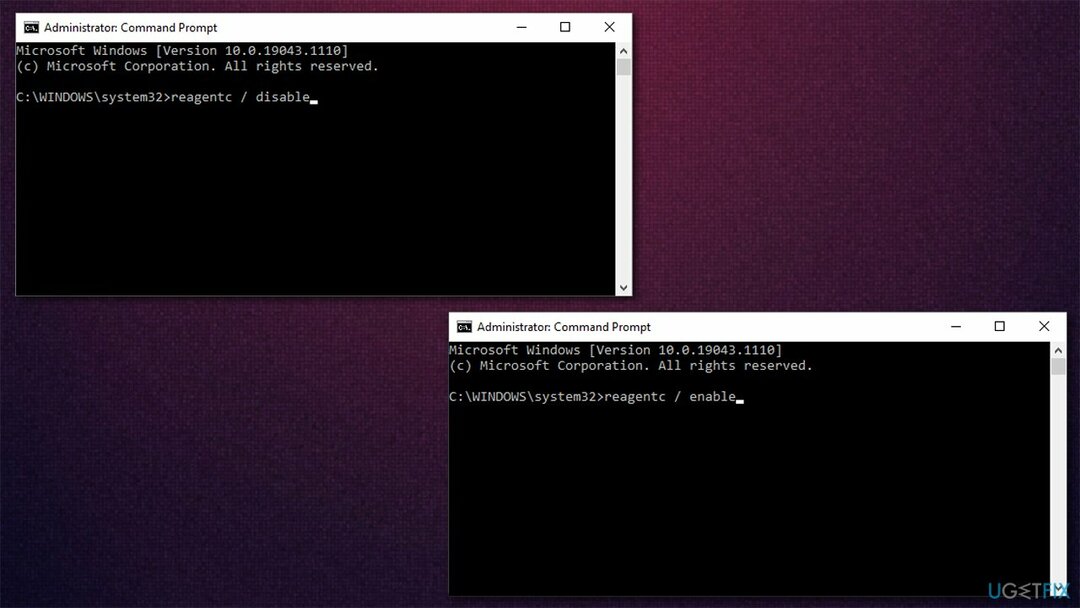
3. Kayıt defteri dosyalarını yeniden adlandırın
Hasarlı sistemi onarmak için lisanslı sürümünü satın almalısınız. yeniden görüntü yeniden görüntü.
- Açık Yönetici olarak Komut İstemi
- Aşağıdaki komutları kopyalayıp yapıştırın (basmayı unutmayın) Girmek Her birinden sonra!):
cd %windir%\\system32\\config
ren sistem sistemi.001
ren yazılım yazılımı.001 - Tekrar başlat senin bilgisayarın.
4. Sistem Geri Yükleme'yi kullanın
Hasarlı sistemi onarmak için lisanslı sürümünü satın almalısınız. yeniden görüntü yeniden görüntü.
Daha önce yapılmış Sistem Geri Yükleme noktalarınız varsa, bilgisayarı sıfırlamak yerine bu özelliği kullanmayı deneyebilirsiniz:
- Tip rstrui.exe Windows'ta ara ve tıkla Girmek
- Burada, seçin Farklı bir geri yükleme noktası seçin (varsa) ve tıklayın Sonraki
- kene Daha fazla geri yükleme noktası göster (mümkün ise)
- Orijinal sorunun olmadığı bir zaman noktası seçin
- Tıklamak Sonraki ve Sona ermek.
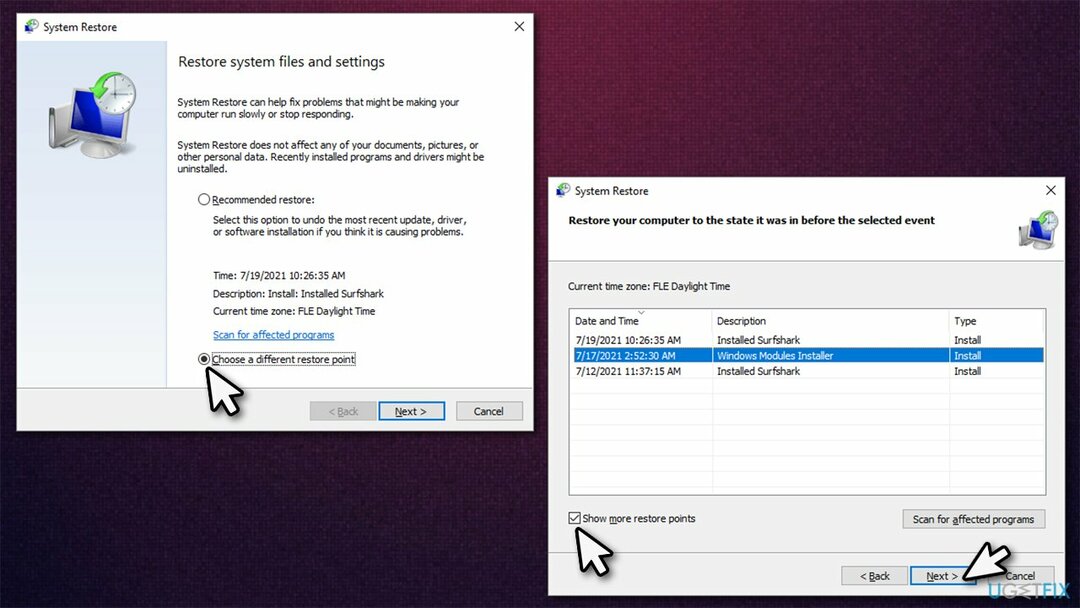
Windows'a önyükleme yapamıyorsanız…
Hasarlı sistemi onarmak için lisanslı sürümünü satın almalısınız. yeniden görüntü yeniden görüntü.
Bazı kullanıcılar yeniden başlatma döngüsüne takılabilir - çok sorunlu olsa da bu yaygın bir sorundur. İşte denemeniz gereken birkaç şey:
5. Başlangıç Onarımını Çalıştır
Hasarlı sistemi onarmak için lisanslı sürümünü satın almalısınız. yeniden görüntü yeniden görüntü.
- Windows'u yeniden başlatın - kullanın Güç veya Sıfırla buton
- Sistem yüklenmeye başladığında, işlemi şu şekilde kesintiye uğratın: basıp tutmakGüç düğmesini birkaç saniye basılı tutun - bunu iki kez daha yapın ve girmelisiniz Windows Kurtarma Ortamı.
- Buradan, seçin Sorun Giderme >Gelişmiş seçenekler ve tıklayın Başlangıç onarımı
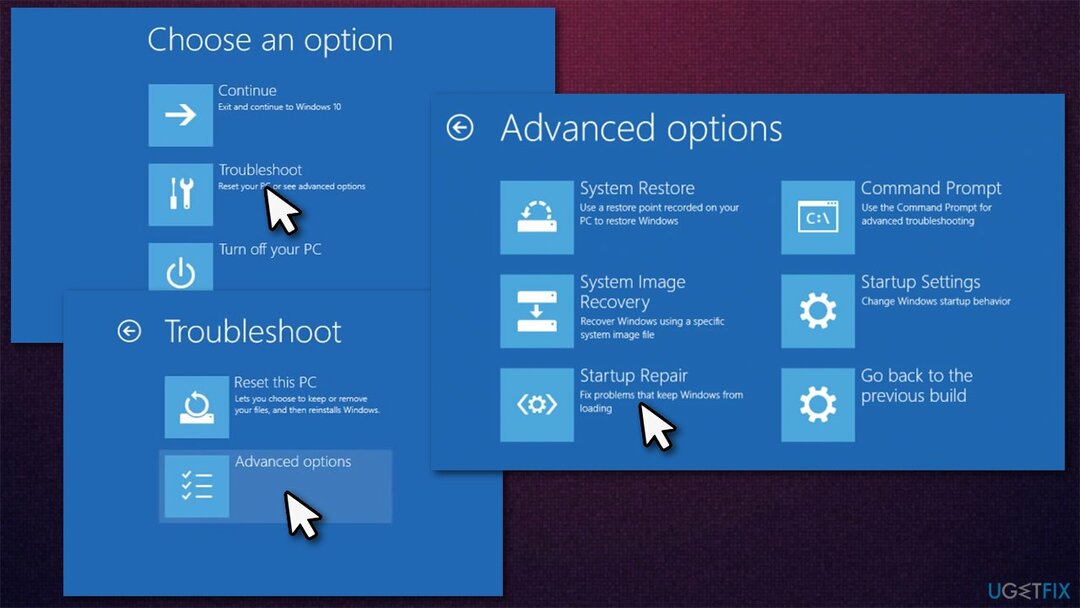
- İşlemin tamamlanmasını bekleyin ve bunun Windows'a yüklemenize yardımcı olup olmadığına bakın.
6. Komut İstemi komutlarını çalıştırın
Hasarlı sistemi onarmak için lisanslı sürümünü satın almalısınız. yeniden görüntü yeniden görüntü.
Windows'ta önyükleme yapamasanız bile Komut İstemi'ni kullanabilirsiniz. İşte nasıl:
- girmek için yukarıdaki adımları tekrarlayın. Windows Kurtarma Ortamı
- Seçme Sorun Giderme > Gelişmiş seçenekler > Komut İstemi
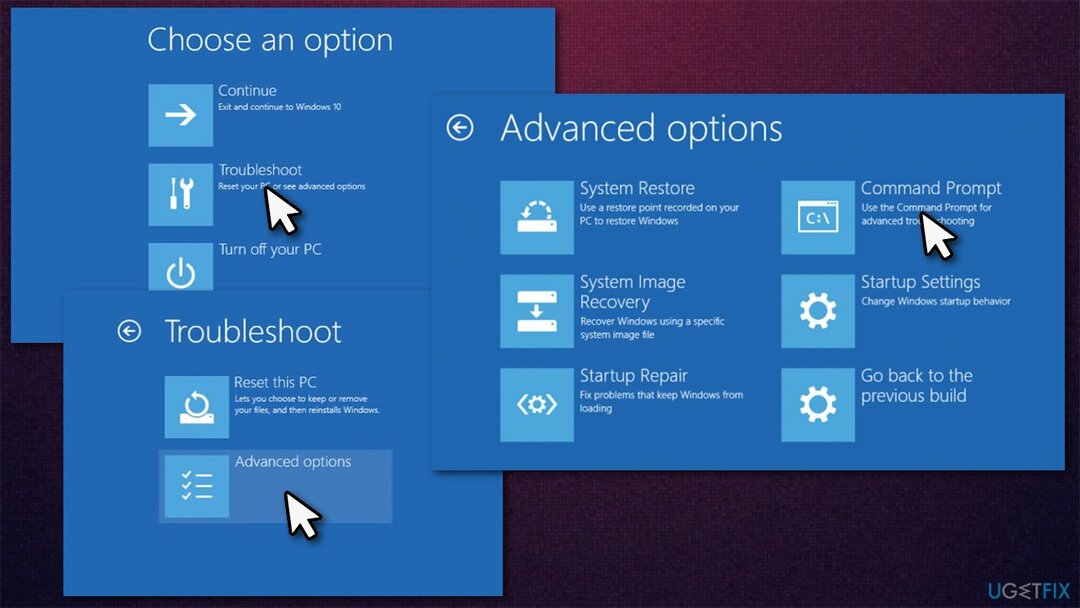
- Bu, Komut İstemi penceresini başlatmalıdır
- Buradan, makalenin ilk yarısında belirtilen tüm komutları yürütün (yöntemler 1,2,3)
7. Windows'u yeniden yükleyin
Hasarlı sistemi onarmak için lisanslı sürümünü satın almalısınız. yeniden görüntü yeniden görüntü.
Yukarıdaki çözümlerden hiçbiri yardımcı olmadıysa, Windows'u yeniden yüklemelisiniz. Bunun için bir USB çubuğu kullanmanız gerekecek. en azından8GB (ISO oluşturulurken içeriğin silineceğini unutmayın)[2] ve bir yükleme medya dosyası oluşturmak için başka bir (çalışan) bilgisayar:
- ziyaret edin resmi Microsoft web sitesi ve Windows 10 kurulum medyasını indirin
- Yükleyiciyi başlatın ve şartları kabul edin
- Seçme Başka bir PC için kurulum ortamı (USB flash sürücü, DVD veya ISO dosyası) oluşturun
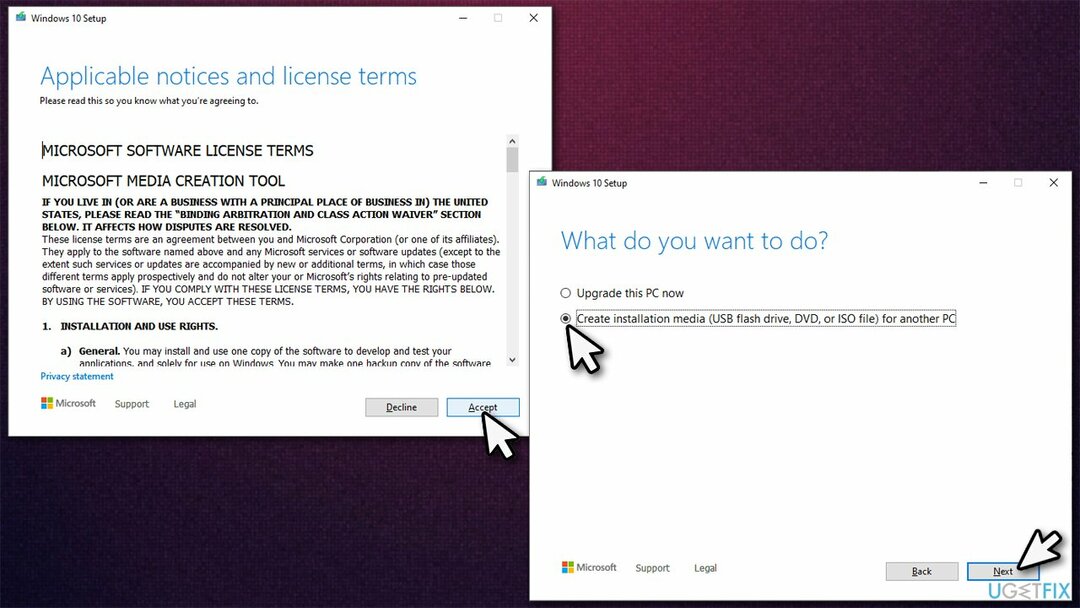
- Toplamak USB flash sürücü USB PC'nize bağlıyken
- Seçme UEFI istendiğinde bölme
- Oluşturulan sistem görüntüsüyle, şimdi USB'den önyükleme yapabilmeniz için önyükleme önceliğinin doğru olduğundan emin olmanız gerekir.
- Bozuk Windows sistemini başlatın ve basmaya devam edin Del, Esc, F12, F10, veya başka bir düğme (BIOS'a nasıl erişileceğiyle ilgili daha fazla ayrıntı için anakart veya dizüstü bilgisayar üreticinize başvurun)[3]
- BIOS'a girdikten sonra, arayın Önyükleme sekme veya bölüm
- Önyükleme önceliğini şuna ayarlayın: USB/çıkarılabilir sürücü ve BIOS'tan çık
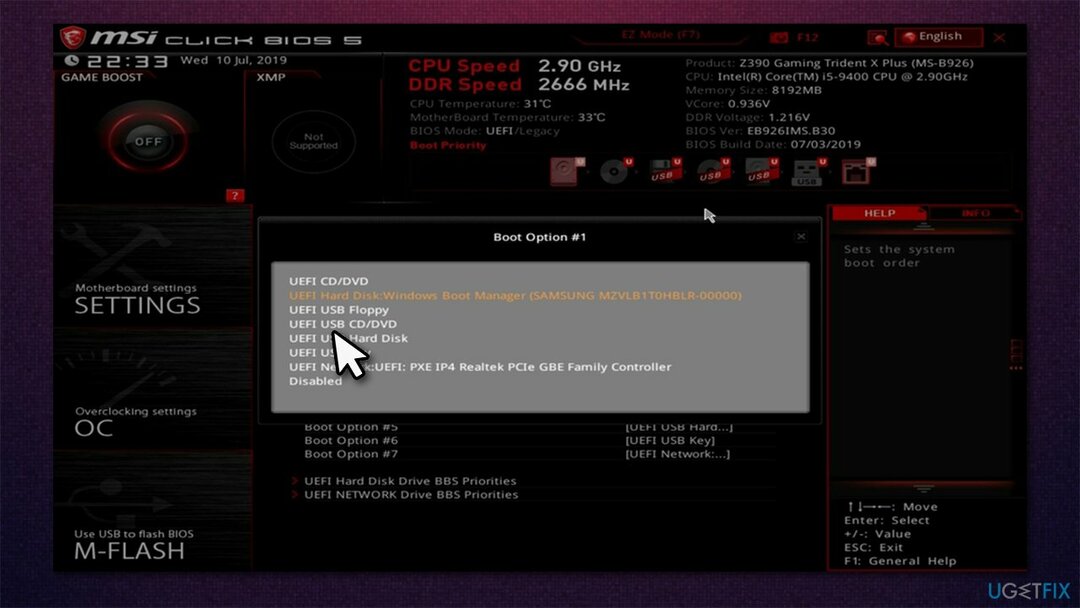
- yeniden başlat sistem ve kurulum başlamalıdır
- Kurulum içinde, seçtiğinizden emin olun. dosyalarımı sakla kişisel dosyalarınızı kaybetmekten kaçınma seçeneği
- Bununla birlikte, ilk etapta sorun yaşamanızın nedeni olabileceğinden, tüm uygulamaları kaldırmanız önerilir.
Ek okuma:
- Komut İstemi ile Sistem Geri Yükleme nasıl başlatılır?
- Dosyaları kaybetmeden Windows nasıl yeniden yüklenir?
- Windows fabrika ayarlarına nasıl sıfırlanır?
- Windows kayıt defterinizi nasıl optimize edebilirsiniz?
Hatalarınızı otomatik olarak onarın
ugetfix.com ekibi, kullanıcıların hatalarını ortadan kaldırmak için en iyi çözümleri bulmalarına yardımcı olmak için elinden gelenin en iyisini yapmaya çalışıyor. Manuel onarım teknikleriyle uğraşmak istemiyorsanız, lütfen otomatik yazılımı kullanın. Önerilen tüm ürünler profesyonellerimiz tarafından test edilmiş ve onaylanmıştır. Hatanızı düzeltmek için kullanabileceğiniz araçlar aşağıda listelenmiştir:
Teklif
şimdi yap!
Düzeltmeyi İndirMutluluk
Garanti
şimdi yap!
Düzeltmeyi İndirMutluluk
Garanti
Hatanızı Reimage kullanarak düzeltemediyseniz, yardım için destek ekibimize ulaşın. Lütfen sorununuz hakkında bilmemiz gerektiğini düşündüğünüz tüm detayları bize bildirin.
Bu patentli onarım işlemi, kullanıcının bilgisayarındaki herhangi bir hasarlı veya eksik dosyayı değiştirebilen 25 milyon bileşenden oluşan bir veritabanı kullanır.
Hasarlı sistemi onarmak için lisanslı sürümünü satın almalısınız. yeniden görüntü kötü amaçlı yazılım temizleme aracı.

Bir VPN söz konusu olduğunda çok önemlidir kullanıcı gizliliği. Çerezler gibi çevrimiçi izleyiciler yalnızca sosyal medya platformları ve diğer web siteleri tarafından değil, aynı zamanda İnternet Servis Sağlayıcınız ve devlet tarafından da kullanılabilir. Web tarayıcınız üzerinden en güvenli ayarları uygulasanız bile internete bağlı uygulamalar üzerinden takip edilebilirsiniz. Ayrıca, Tor gibi gizlilik odaklı tarayıcılar, azalan bağlantı hızları nedeniyle optimal bir seçim değildir. Nihai gizliliğiniz için en iyi çözüm Özel İnternet Erişimi – çevrimiçi ortamda anonim ve güvende olun.
Veri kurtarma yazılımı, size yardımcı olabilecek seçeneklerden biridir. dosyalarınızı kurtarın. Bir dosyayı sildiğinizde, ortadan kaybolmaz - üzerine yeni bir veri yazılmadığı sürece sisteminizde kalır. Veri Kurtarma Uzmanı Sabit sürücünüzde silinen dosyaların çalışan kopyalarını arayan kurtarma yazılımıdır. Aracı kullanarak değerli belgelerin, okul ödevlerinin, kişisel resimlerin ve diğer önemli dosyaların kaybolmasını önleyebilirsiniz.